LG G6 ($ 459 på Amazon) er ganske telefon. Jeg har prøvet det i løbet af de sidste par dage, og selvom dens præmiebygning og næsten kant-til-kant skærm har gjort det til en glæde at bruge, er det ikke perfekt.
Selv om G6 kører den nyeste version af Android, tager LGs brugerdefinerede interface noget at vænne sig til. Jeg fandt ud af at ændre disse indstillinger hjalp med at forbedre min samlede oplevelse.
Tag app-skuffen tilbage
Som standard viser G6 alle dine apps på tværs af flere startskærme. Det er meget iPhone som, som nogle mennesker måske foretrækker, men jeg er ikke en af disse mennesker. Der er dog en måde at få den traditionelle Android app skuffe tilbage.
Gå til Indstillinger, og åbn fanen Display . Vælg derefter Startskærm, tryk på Vælg startside, og vælg derefter indstillingen Home & App Drawer .
Løs ikonformerne
En anden mulighed, der er aktiveret som standard, er ikonet for firkantet ikon. Alle ikoner på G6 vil blive placeret i en firkantet kasse med afrundede hjørner. Endnu engang var det lidt for iPhone som efter min smag - vi køber Android-telefoner af en grund, ikke?
For at skifte tilbage til normale ikoner skal du gå til Indstillinger og åbne fanen Display . Vælg derefter Startskærm, efterfulgt af Icon Shape, og tryk så på Original .
Udforsk forskellige temaer
Vil du ændre tingene lidt? Du kan faktisk ændre hele temaet på G6. Igen vil du vælge fanen Vis i Indstillinger. Tryk så på Tema . Her kan du vælge mellem en af de forudinstallerede temaer, eller vælge en ny fra LG-butikken ved at klikke på downloadikonet i øverste højre hjørne.
Alternativt kan du installere en tredjeparts launcher for yderligere at tilpasse hjemmeskærm og appikoner. Mine favoritter er Google Now Launcher og Nova Launcher.
Tænd altid skærmbilledet
En af mine foretrukne G6-funktioner er den altid på skærmen. Når dette er aktiveret, forbliver en lille del af skærmen tændt for at vise nyttige oplysninger som tid, dato, batterilevetid og ikoner for eventuelle ulæste meddelelser.
Tænd altid funktionen ved at gå til Indstillinger, vælge fanen Display, rul ned til "Alltid på display" og skifte afbryderen til tændt position.
Tjek CNETs første indtryk på LG G6 for at lære mere.










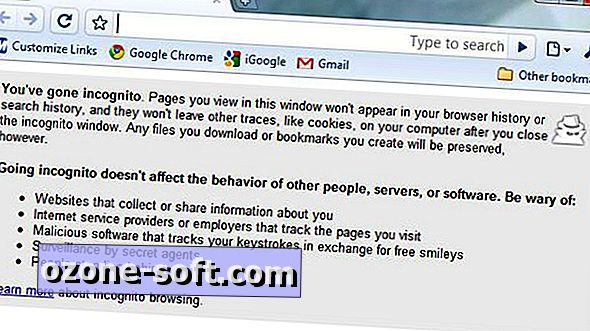


Efterlad Din Kommentar